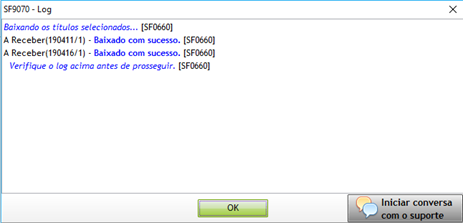Utilizar módulo Financeiro (Exemplo Prático)
Para exemplificar a utilização do módulo Financeiro, faremos um exemplo prático do que pode ser cadastrado nas diversas telas deste módulo. Detalhes sobre o funcionamento específico de cada tela podem ser obtidos nos demais itens do manual aonde estão detalhadas.
IMPORTANTE: Os dados citados abaixo são somente um exemplo de utilização.
1 - Criação da Conta Corrente
Acesse o menu Cadastros -> Conta Corrente. Utilize os botões para incluir, excluir, gravar e navegar. Informe os dados da conta:

2 - Criação do Plano de Contas
Exemplo:
Plano de Contas - ( Pagar / Receber )
Produção (Centro de Custo)
Materia Prima ( Conta Fluxo - Débito )
Linhas
Fios
Malha
Manutenção ( Conta Fluxo - Débito )
Eletricista
Encanador
Pedreiro
Financeiro (Centro de Custo)
Impostos ( Conta Fluxo - Débito )
ICMS
IPVA
DPVAT
PIS / COFINS
Contas Mensais ( Conta Fluxo - Débito )
Luz
Agua
Telefone
Aluguel
Recebimentos Diversos ( Conta Fluxo - Crédito )
Venda de Resíduos
Para implementar o controle do Plano de Contas acima, tem necessidade de criar:
2 Centros de custo
Produção
Financeiro
4 Contas Fluxo de Caixa
Matéria Prima ( Débito )
Manutenção ( Débito )
Impostos ( Débito )
Contas Mensais ( Débito )
Recebimentos Diversos ( Crédito )
* Contas Crédito - Lançamentos de contas a receber
* Contas Débito - Lançamentos de contas a pagar
3 - Criação de centros de custo
Acesse o menu Tabelas -> Centros de Custo. Utilize os botões para incluir, excluir, gravar e navegar.
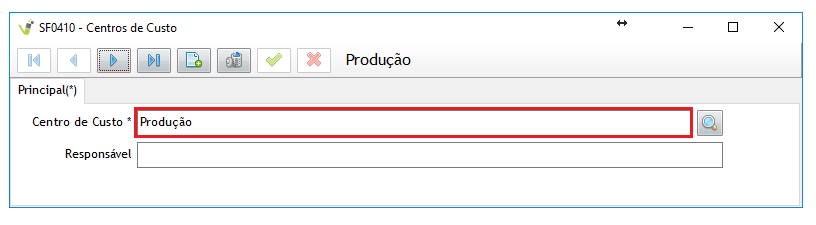
4 - Criação das contas fluxo de caixa
Acesse o menu Tabelas -> Fluxo de Caixa. Utilize os botões para incluir, excluir, gravar e navegar.

Informe:
Código: Código (sequencial)
Descrição: Descrição da conta
Sigla: Abreviação
Credito/Debito: Vai definir se a conta estará visível no contas a pagar ou receber
5 - Lançamento de Títulos a Receber
Acesse o menu Movimentos -> Títulos a Receber. Utilize os botões para incluir, excluir, gravar e navegar.

Informe:
Contrato: Localize o cliente
Nr do Documento: Documento
Parcela: Quantas parcelas serão geradas
Vencimento: Data de Vencimento
Valor Total: Valor Total que será dividido entre as parcelas
Fluxo de Caixa p/ Pagamento: Conta fluxo para o pagamento
Fluxo de Caixa p/ Pagamento de Juros: Conta fluxo para os juros do pagamento
Situação: Automático
6 - Baixa de Título a Receber
Acesse o menu Movimentos -> Títulos a Receber.
Localize o título a ser baixado. Utilize a pesquisa ( ![]() )
)
Clique no botão ( ![]() )
)
Informe os campos: valor, juros, abatimento.
Selecione a [Conta corrente]
Informe o histórico ( opcional )
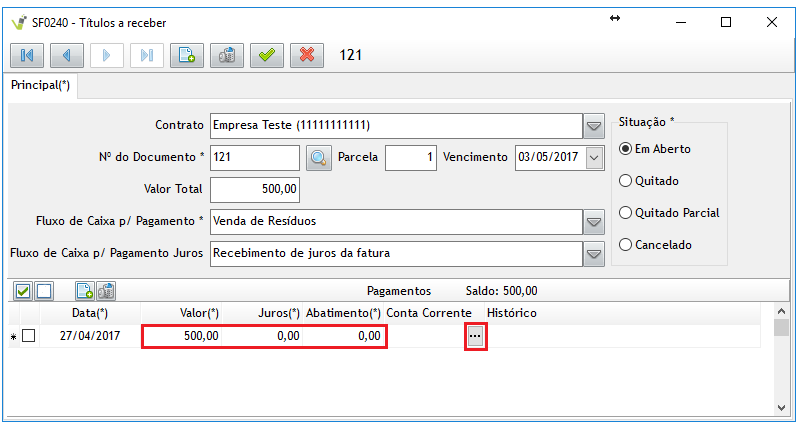
Salve as informações.
Assim que a baixa for gravada, o campo [situação] será ajustado conforme a situação atual do lançamento.
7 - Lançamento de Títulos a Pagar
Acesse o menu Movimentos -> Títulos a Pagar. Utilize os botões para incluir, excluir, gravar e navegar.

Informe:
Fornecedor: Localize o fornecedor
Nro Documento: Documento
Data Emissão: Data de emissão
Data Vencimento: Data de vencimento
Valor Total: Valor Total que será dividido entre as parcelas
Parcelas: Quantas parcelas serão geradas
Observação: Informações adicionais ( opcional )
Salve as informações.
Ao gravar o título o sistema solicitará para que seja feito o rateio do título entre as contas Fluxo de Caixa.

Clique em [Sim] ou clique na aba [Rateio]
Clique no botão ( ![]() ) para incluir um centro de custo no rateio do título.
) para incluir um centro de custo no rateio do título.
Informe a conta [Fluxo de Caixa] e o [Centro de Custo]
Informe o rateio. Isso pode ser feito em VALOR ou em PERCENTUAL.
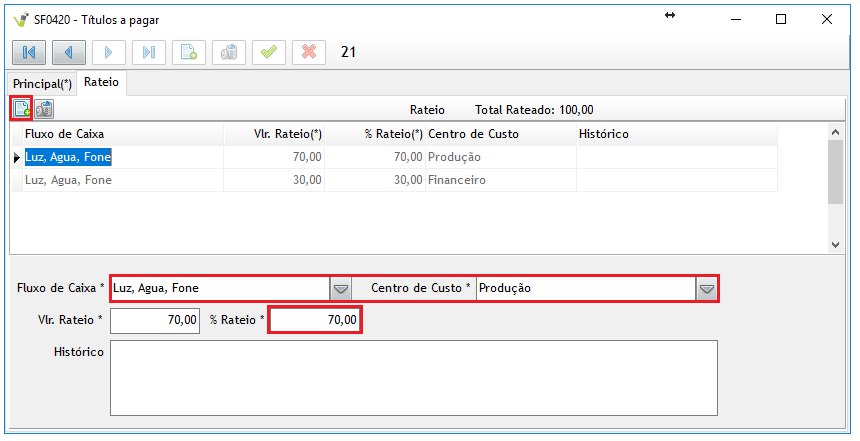
Repita o processo até que todos os centros de custo estejam lançados.
DICA: Não é possível fazer alterações direto na GRID, mas apenas nos campos respectivos na parte de baixo da tela.
8 - Baixa de Título a Pagar
Acesse o menu Movimentos -> Títulos a Pagar. Localize o título a ser baixado.

Informe a data de pagamento
Selecione a Conta Corrente
Informe: Desconto, acréscimo, observação (opcionais )
Salve as informações.
9 - Lançamento de Movimento de Caixa
Acesse o menu Movimentos -> Movimento de Caixa. Utilize os botões para incluir, excluir, gravar e navegar.
Conceitos importante sobre Movimentos de Caixa:
- O movimento de caixa é um lançamento imediato no caixa sem gerar um título a ser baixado.
- O que determina se o lançamento será um DÉBITO ou um CRÉDITO é a conta FLUXO DE CAIXA a qual está ligada a um tipo específico de lançamento ( débito / crédito ).
- A informação no campo "Data do Movimento", indica o vencimento do mesmo, ou seja, quando este movimento será considerado nas consultas de acordo com esta data.
Clique no botão ( ![]() ) para criar um movimento de caixa
) para criar um movimento de caixa
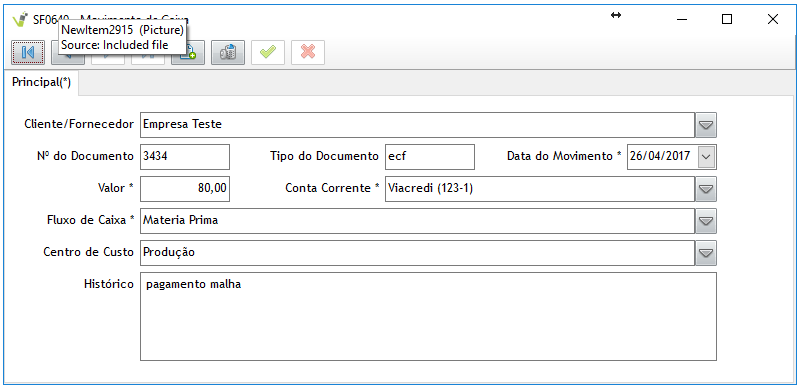
Informe:
Cliente / Fornecedor: Cliente ou fornecedor
Nro Documento: Número do documento
Tipo de Documento: Tipo de documento ( cupom, recibo, nf, etc...)
Data do Movimento: Data do lançamento
Valor: Valor do lançamento
Conta Corrente: Conta corrente
Fluxo de Caixa: Conta fluxo de Caixa
Centro de Custo: Centro de custo (setor )
Histórico: Observações ( opcional )
Salve as informações.
10 - Consulta de Despesas
Acesse o menu Consultas -> Despesas
Informe os filtros e clique no botão [Pesquisar].
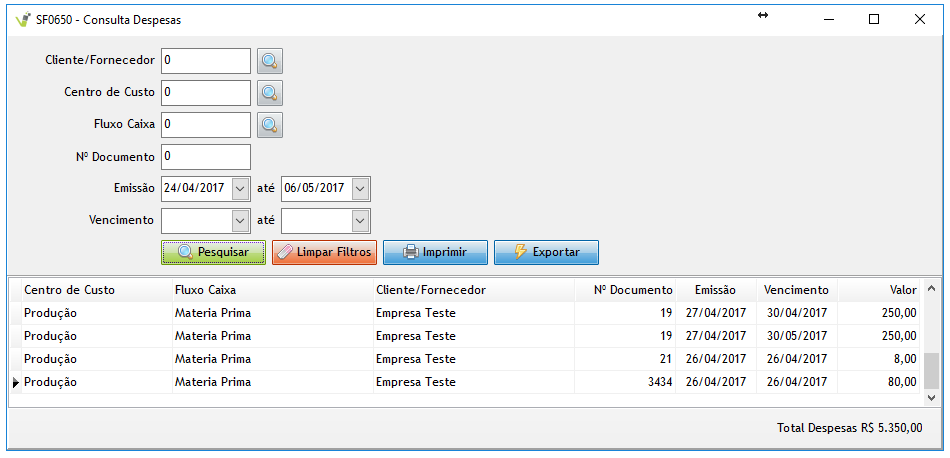
Clique no botão [Imprimir]

Veja que os lançamentos são quebrados de acordo com o rateio informado.
O relatório poderá também ser exportado para Excel.
11 - Consulta Fluxo de Caixa
Acesse o menu Consultas -> Fluxo de Caixa
Informe os filtros e clique no botão [Pesquisar]
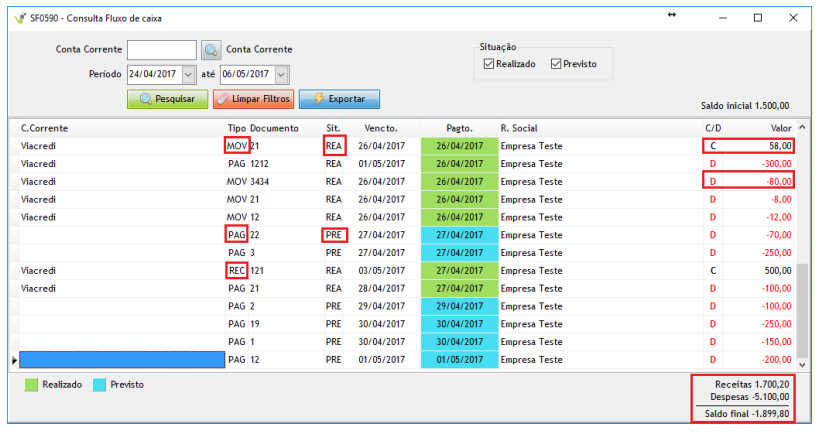
Fique atento as marcações:
Tipo: Informe se é PAG ( pagar ) REC (receber ) ou MOV ( movimento de caixa )
Sit.: Informa se é REA ( realizado / quitado ) ou PRE ( previsão / aberto )
C/D: Informa se é um C ( crédito ) ou D ( débito ).
* Lembrete: Para uma informação mais apurada, informe o saldo inicial da conta corrente antes da consulta.
Algumas explicações sobre os dados desta consulta:
- Parâmetros: C.CORRENTE / PERÍODO (VENCTO) / SITUAÇÃO: Previsto / Realizado.
- Tipo (Tipo de Movimento): MOV=Movimento de Caixa / REC=Títulos à receber / PAG=Títulos à pagar.
- Sit.: REA (Realizado) / PRE (Previsto).
- C/D: C=Crédito (Títulos à receber e Movimentos de Caixa a Crédito) / D=Débito (Títulos à pagar e Movimentos de Caixa a Dédito).
- Totais:
RECEITAS: Tudo que for crédito: títulos a receber e movimentos de caixa à crédito;
DESPESAS: Tudo que for débito: títulos a pagar e movimentos de caixa à débito;
SALDO INICIAL: calculado levando em conta o Saldo Inicial da C.CORRENTE MAIS os créditos e MENOS os débitos desde a data do saldo inicial até a data anterior ao período escolhido;
SALDO FINAL: calculado levando em conta o Saldo Inicial em tela MAIS os créditos e MENOS os débitos do período escolhido.
- Legenda:
REALIZADO: Movimentos de caixa a crédito/débito com data de movimento até a data atual e títulos a Receber/Pagar para os quais foram informados movimentos nas telas devidas;
PREVISTO: Movimentos de caixa a crédito/débito com data de movimento em D+1 e títulos a Receber/Pagar para os quais não foram informados movimentos nas telas devidas.
- Quando não for informado Período ou o início do Período informado seja anterior a um dos saldos das contas correntes selecionadas o sistema alertará conforme abaixo:
Atenção: O saldo inicial não será calculado. [SF0590]
Possíveis causas: [SF0590]
1) Não foi escolhida uma data inicial para a consulta; [SF0590]
2) A data inicial escolhida para a consulta é inferior a data inicial do saldo de alguma das contas correntes cadastradas e/ou selecionadas; [SF0590]
3) Alguma das contas correntes cadastradas e/ou selecionadas, data e saldo inicial informado. [SF0590]
12 - Consulta Títulos / Movimentos
Acesse o menu Consultas -> Títulos/Movimentos
Informe os filtros e clique no botão [Pesquisar]
A consulta poderá ter apenas um tipo de movimento ( Pagar, Receber Mov.Crédito, Mov.Débito )
Selecione qual tipo de lançamentos deverão ser ser listados: ( Quitado, Em aberto, Cancelado ).
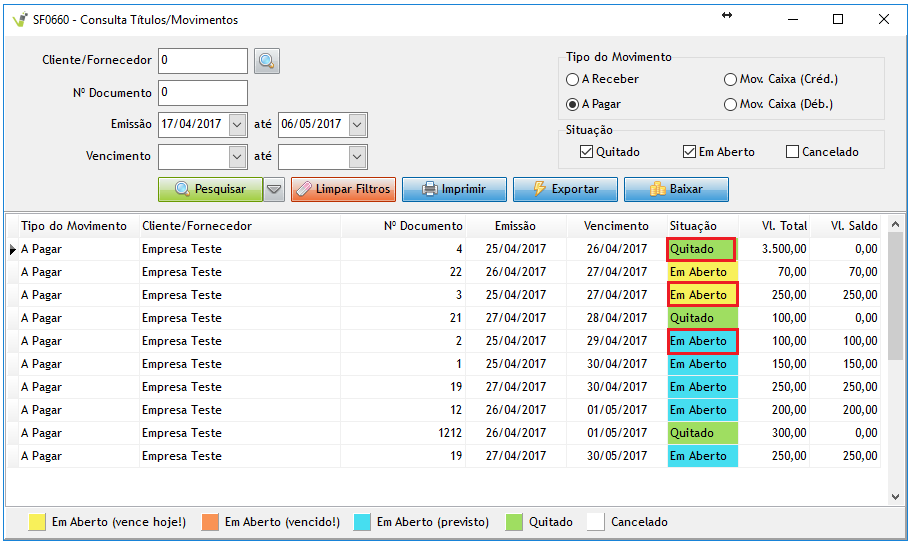
Atente ao fato que a situação mostra o estado atual do movimento ( quitado / aberto ) e a cor identifica outras informações importantes.
Clique no botão [Imprimir]

Veja que diferente da consulta de Despesas, esta consulta não quebra por rateio nem agrupa por conta Fluxo de Caixa.
Outros funções:
- Opção de baixar vários títulos a receber/à pagar de uma só vez
Para permitir a seleção de vários títulos na tela de Consulta de Títulos (SF0660) e sua baixa foi criado um botão "Baixar" que vai abrir uma tela para seleção da Conta Corrente e depois baixar todos os títulos a receber/pagar que estiverem selecionados. Ao fim da ação ele vai executar a consulta novamente.
Selecione os títulos que deseja baixar, lembrando que todos eles serão lançados em uma única "Conta Corrente", portanto selecione somente títulos que deseje lançar na mesma conta corrente:

Após selecionar os títulos que deseja baixar, clique no botão "Baixar" e confirme com "Sim" na mensagem abaixo:
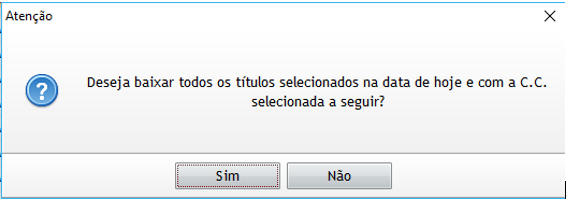
Após isso, terá que referenciar a "Conta Corrente" aonde serão creditados/debitados os títulos:

Selecione a "Conta Corrente" e clique em "OK". O sistema procederá a baixa dos títulos conforme mensagem abaixo: